AppleInsider wordt ondersteund door zijn publiek en kan commissie verdienen als Amazon Associate en aangesloten partner op kwalificerende aankopen. Deze partnerrelaties hebben geen invloed op onze redactionele inhoud.
De meesten van ons hebben per ongeluk Berichten naar de verkeerde persoon gestuurd en we hebben allemaal typefouten gemaakt. Hier leest u hoe u een einde kunt maken aan beide, op iOS 16.
Net als met Mail heeft Apple een aantal nieuwe functies in Berichten geïntroduceerd waarmee u veelvoorkomende fouten kunt opsporen voordat ze bij de ontvanger komen. Je kunt nu een bericht bewerken nadat je het hebt verzonden, en je kunt het verzenden zelfs ongedaan maken.
Dit is ook echt ongedaan maken. Met Mail betekent”verzenden ongedaan maken”eigenlijk gewoon dat je een paar seconden respijt hebt voordat het bericht daadwerkelijk wordt verzonden.
Met Berichten wordt dat bericht verzonden, ontvangen en toch kunt u het ongedaan maken. Er zijn voorwaarden, maar het is potentieel een zeer nuttige functie.
Ook potentieel een zeer gemakkelijk misbruikt. Er is een kleine beveiliging die betekent dat iemand niet kan doen alsof hij je nooit een bericht heeft gestuurd, maar wat hij of zij bericht kan niet worden verzonden.
Dus als iemand je smerige berichten stuurt en ze vervolgens weer verstuurt voordat je wetshandhavers kunt laten zien, leer dan hoe je schermafbeeldingen kunt maken. Het stopt niet dat het bericht wordt verzonden, het weerhoudt u er niet van om ze te lezen, maar het kan de politie helpen de afzender te stoppen.
Gelukkig, als je iemand sms’te om te zeggen dat je afspreekt op 1 Wilshire Drive terwijl je 1001 Wiltshire Drive bedoelde, kun je nu je bericht bewerken en ze veel lopen besparen.
Het verzenden van een bericht ongedaan maken
Schrijf en verzend het bericht zoals normaal Als het weg is, houd het bericht zelf ingedrukt. Kies in het pop-upmenu Verzenden ongedaan maken 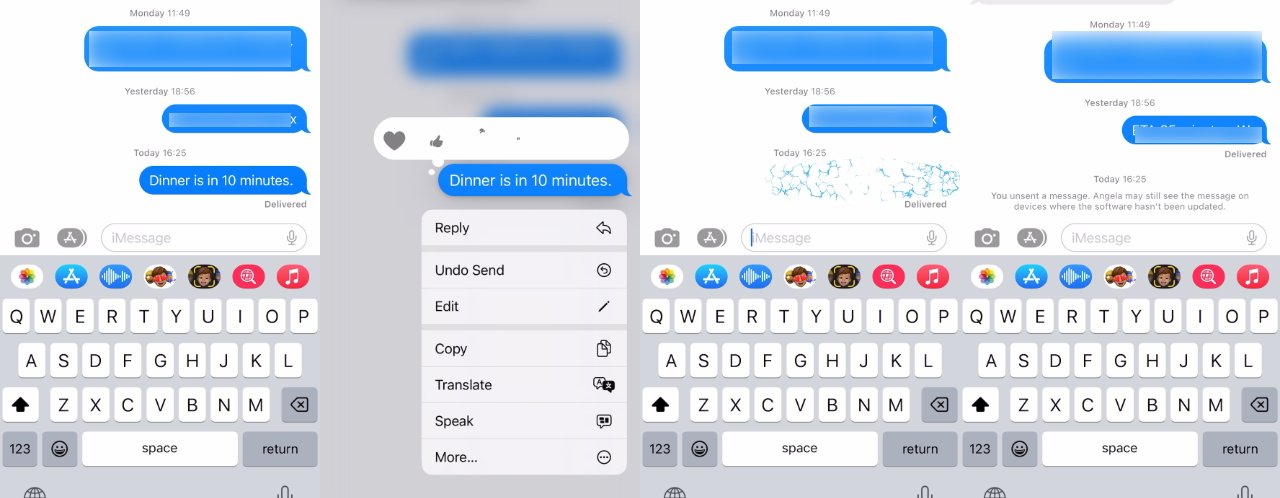
U moet dit binnen twee minuten na verzending doen het bericht, of de functie verdwijnt gewoon.
Anders is dat het wel. Merk op dat u het bericht niet terugkrijgt om wijzigingen aan te brengen, dat is de taak van Bewerken in plaats van Verzenden ongedaan maken.
Met Verzenden ongedaan maken wordt het bericht gewist van zowel uw iPhone als die van uw ontvangers. En jullie krijgen allebei ook een melding binnen Berichten dat een bericht niet is verzonden.
Misschien zijn er meer. Als uw ontvanger iOS 15 of eerder gebruikt, kunt u het verzenden van een bericht niet ongedaan maken, het blijft in Berichten.
Dat roept wel de vraag op wat je kunt doen als je meer dan één iPhone hebt. Als je er een bewaart op iOS 15 of eerder, kun je alle berichten die naar je worden verzonden op dat apparaat bewaren, terwijl een ander alle meldingen toont over berichten die niet zijn verzonden.
Houd er ook rekening mee dat dit exclusief voor Apple Messages is. Het werkt niet met gewone sms-berichten of sms. Het werkt ook niet als uw ontvanger Android gebruikt.
En de nieuwe functie Bewerken in Berichten ook niet.
Berichten bewerken na het verzenden
Schrijf en verzend het bericht zoals normaal Als het weg is, houd het bericht zelf ingedrukt. Kies in het pop-upmenu Bewerken Maken welke correctie je ook nodig hebt Tik op Verzenden om het bericht opnieuw te verzenden
Je kunt ook van gedachten veranderen en terugkeren naar je oorspronkelijke bericht. Tik op de X-sluitknop helemaal links van het bericht boven het toetsenbord.
Wat je ook doet, je hebt tot 15 minuten om een verzonden bericht te bewerken-en je kunt het maximaal vijf keer bewerken.
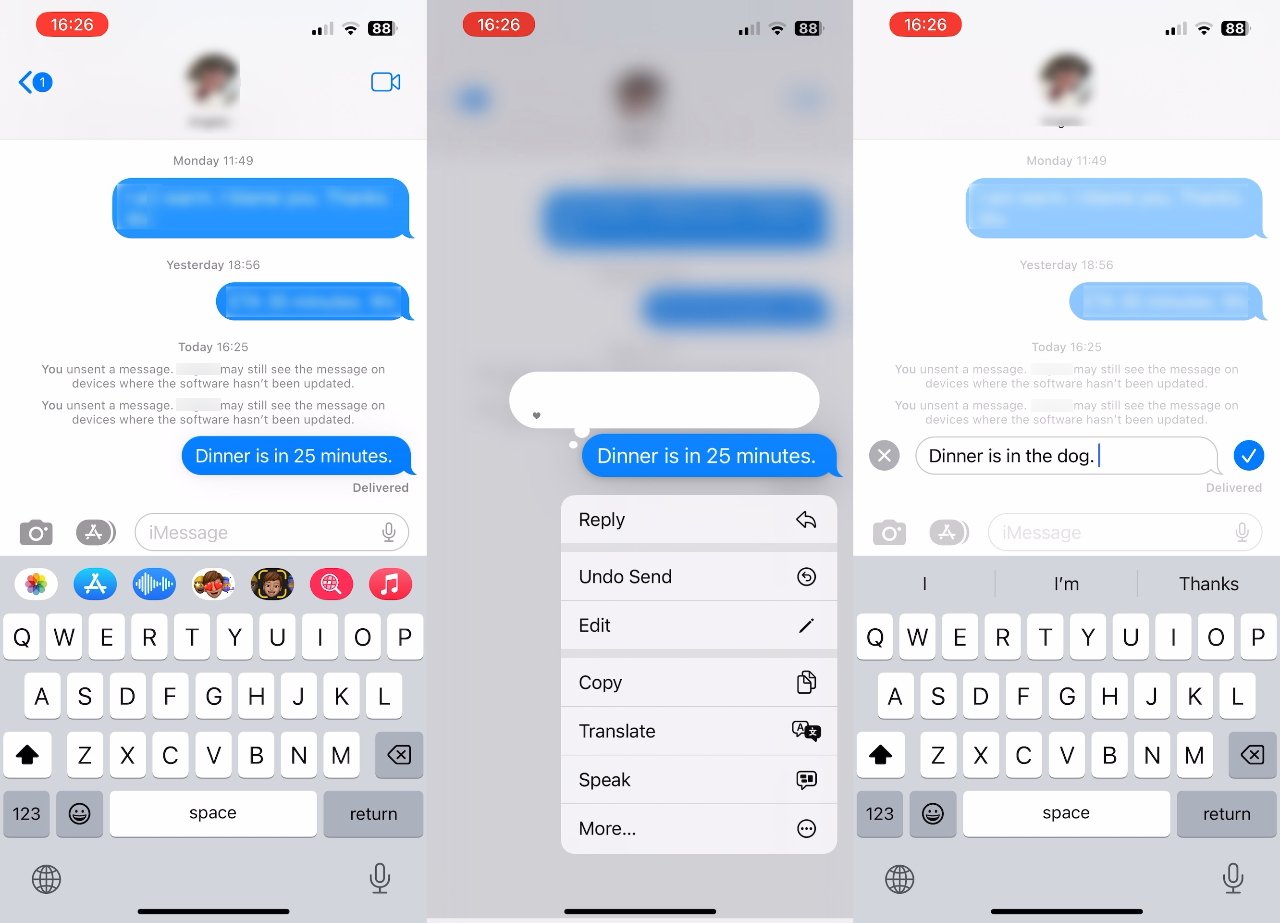
Je kunt een bericht maximaal vijf keer bewerken in de 15 minuten nadat je het hebt verzonden
Nogmaals, dit is geen manier om iemand duizend dollar te beloven en het vervolgens te bewerken om één dollar te zeggen. U en uw ontvanger zien een knop Bewerkt.
Als een van jullie daarop tikt, toont Berichten de vorige versie of versies die je hebt verzonden.
Dat is een functie die zal voorkomen dat slechte acteurs Berichten misbruiken, en het is goed dat Apple dit heeft overwogen.
